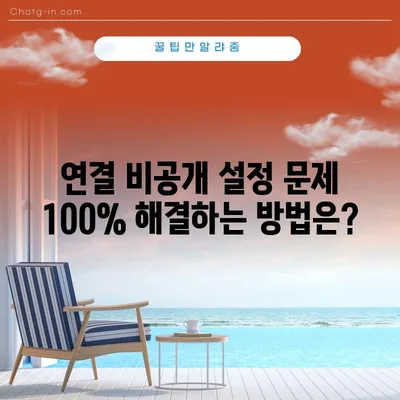연결이 비공개로 설정되어 있지 않습니다 100 해결하는 방법
웹사이트에 접속할 때 연결이 비공개로 설정되어 있지 않습니다라는 오류 메시지를 종종 마주하게 됩니다. 이 오류는 주로 브라우저가 사이트의 SSL 인증서를 신뢰하지 않거나, 시스템 설정이 잘못되어 발생합니다. 본 포스팅에서는 이 문제의 정확한 원인과 구체적인 해결 방법을 설명하겠습니다.
1. 연결이 비공개로 설정되어 있지 않습니다 오류의 원인
이 오류의 주요 원인은 웹사이트가 사용하는 SSL (Secure Socket Layer) 인증서와 관련이 있습니다. SSL 인증서는 사용자가 웹사이트와 주고 받는 개인 정보를 보호하기 위해 사용되며, 신뢰할 수 있는 인증서 없이는 안전하지 않은 연결로 간주됩니다.
- SSL 인증서 문제: 웹사이트가 사용하고 있는 SSL 인증서가 만료되었거나, 신뢰할 수 없는 인증 기관에서 발급된 경우, 브라우저는 이를 차단합니다.
- 브라우저 버전 관리: 구형 브라우저를 사용할 경우 새로운 보안 프로토콜을 지원하지 못하기 때문에 오류가 발생할 수 있습니다.
- 네트워크 문제: 네트워크의 방화벽이나 기타 보안 프로그램이 SSL 연결을 차단할 수도 있습니다.
| 원인 분류 | 설명 |
|---|---|
| SSL 인증서 | 신뢰할 수 없는 인증서 또는 만료된 인증서로 인해 발생 |
| 브라우저 버전 | 구형 브라우저가 최신 보안 프로토콜을 지원하지 않음 |
| 네트워크 설정 | 네트워크 방화벽이나 보안 소프트웨어로 인해 차단될 수 있음 |
따라서 사용자는 위와 같은 원인을 파악하여 적절한 조치를 취해야 합니다.
💡 노트북의 무선 인터넷 문제를 간단히 해결하는 비법을 알아보세요. 💡
2. 레지스트리 편집기를 통해 문제 해결하기
연결이 비공개로 설정되어 있지 않습니다 오류를 해결하기 위한 한 가지 방법은 레지스트리 편집기를 통해 설정을 수정하는 것입니다. Windows 운영체제를 사용하는 경우, 다음 절차를 따라야 합니다.
2.1 레지스트리 편집기 열기
- 검색창 이용하기: 바탕화면의 작업 표시줄에서 돋보기 아이콘을 클릭하거나,
윈도우키 + R키를 눌러 실행창을 연후regedit를 입력하여 실행합니다. - 경로 탐색: 레지스트리 편집기를 열면,
HKEY_LOCAL_MACHINE\SOFTWARE\Policies\Microsoft\SystemCertificates\Authroot경로로 이동합니다.
2.2 Authroot 폴더 수정 및 생성을 통한 설정 완료
- DisableRootAuthUpdate 찾기: 편집기 내에서 Authroot 폴더를 찾습니다. 해당 폴더 내에서
DisableRootAuthUpdate값을 찾습니다. - 값 수정: 해당 값을 우클릭하여 수정을 선택한 후, 값을 0으로 변경합니다. Authroot 폴더가 존재하지 않을 경우, 직접 생성해야 합니다.
- 새 폴더 및 값 만들기: SystemCertificates 폴더에 오른쪽 클릭 후 새로 만들기 -> 키를 클릭하여 AuthRoot 폴더를 생성하고, 내에서 DisableRootAuthUpdate라는 문자열 값을 만들어 0으로 설정합니다.
아래는 이를 정리한 표입니다:
| 단계 | 설명 |
|---|---|
| 레지스트리 열기 | regedit 실행하여 레지스트리 편집기 열기 |
| Authroot 폴더 탐색 | HKEY_LOCAL_MACHINE 경로 하의 Authroot 폴더 탐색 |
| 값 수정 | DisableRootAuthUpdate의 값을 0으로 수정 |
| 폴더 및 값 생성 (필요 시) | AuthRoot 폴더 및 DisableRootAuthUpdate 값 생성 |
이 과정을 완료한 후, 차단된 웹사이트에 다시 접속하면 정상적으로 접속할 수 있는 경우가 많습니다.
💡 신분증 분실 시 가장 먼저 해야 할 조치를 알아보세요. 💡
3. 추가적인 해결 방법 제안
만약 앞에서 설명한 레지스트리 수정 방법으로도 문제가 해결되지 않는다면, 다른 해결책을 고민해야 합니다. 다음은 몇 가지 대안적인 방법입니다.
3.1 시크릿 모드에서 접속하기
크롬 브라우저의 시크릿 모드를 사용하면, 캐시와 쿠키의 영향을 받지 않으므로 오류를 우회할 수 있습니다. 이 방법은 웹사이트 접근에 있어 일시적인 해결책이 될 수 있습니다.
3.2 HTTP 프로토콜 사용하기
웹사이트의 주소를 https:// 대신 http://로 입력하는 것도 한 가지 방법입니다. 그러나 이 방법은 보안상 위험할 수 있으므로 신중하게 선택해야 합니다.
3.3 브라우저 및 운영체제 업데이트
3.4 보안 소프트웨어 점검
일부 바이러스 백신 프로그램이 필요 이상의 보안을 위해 SSL 연결을 차단할 수 있습니다. 이 경우, 일시적으로 프로그램을 비활성화하고 문제가 해결되는지 확인해보세요.
| 해결 방법 | 설명 |
|---|---|
| 시크릿 모드 이용 | 캐시 및 쿠키의 영향을 받지 않고 접속 가능 |
| HTTP 프로토콜 사용 | 주소를 http로 변경하여 시도 |
| 브라우저 및 OS 업데이트 | 최신 보안 프로토콜 및 버그 수정 적용 |
| 보안 소프트웨어 점검 | 바이러스 백신 프로그램의 설정 점검 및 필요시 일시 비활성화 |
이러한 방법들을 한 번 시도해 보시기 바랍니다. 상황에 따라 여러 방법을 조합하여 사용하는 것도 유용할 수 있습니다.
💡 신분증 분실 시 대처 방법을 자세히 알아보세요. 💡
결론
연결이 비공개로 설정되어 있지 않습니다라는 오류는 다양한 원인으로 인해 발생할 수 있지만, 적절한 조치를 통해 쉽게 해결할 수 있습니다. 기본적인 레지스트리 편집부터, 브라우저 설정 점검까지 여러 방법을 시도해보시기 바랍니다. 또한, 개인정보 보호를 위해 웹사이트가 사용하는 SSL 인증서를 신뢰할 수 있는지 항상 점검하고, 주기적으로 브라우저와 운영체제를 업데이트해 안전한 웹 서핑을 즐기세요. 악성 코드나 해킹 시도로부터 자신의 소중한 정보를 지키는 것은 매우 중요하니까요!
💡 안전한 온라인 환경을 위한 필수 체크리스트를 확인해 보세요. 💡
자주 묻는 질문과 답변
💡 카카오톡 차단 여부를 확인하는 방법을 지금 바로 알아보세요. 💡
질문1: 레지스트리 편집이 무엇인가요?
답변1: 레지스트리 편집기는 Windows 운영 체제에서 시스템 설정 및 소프트웨어 설정을 조정하는 데 사용되는 도구입니다.
질문2: 연결이 비공개로 설정되어 있지 않습니다 오류는 안전한가요?
답변2: 이 오류는 보안상의 이유로 발생합니다. 사실상 사용자의 개인정보 보호를 위한 경고이므로, 이를 무시해서는 안 됩니다.
질문3: 시크릿 모드에서의 오류 해결 용도가 뭔가요?
답변3: 시크릿 모드는 브라우저의 캐시와 쿠키를 사용하지 않아, 기존 데이터로 인한 오류를 피할 수 있는 방법입니다.
질문4: 어떤 웹사이트에서 이 오류가 발생할 가능성이 있나요?
답변4: 일반적으로 SSL 인증서가 필요한 모든 사이트에서 발생할 수 있으며, 특히 금융 관련 사이트에서 주의가 필요합니다.
질문5: 레지스트리 편집 방법이 어렵지는 않나요?
답변5: 처음 사용 시 어렵게 느껴질 수 있으나, 단계별로 따라가며 조심스럽게 진행하면 충분히 할 수 있습니다.
연결 비공개 설정 문제 100% 해결하는 방법은?
연결 비공개 설정 문제 100% 해결하는 방법은?
연결 비공개 설정 문제 100% 해결하는 방법은?